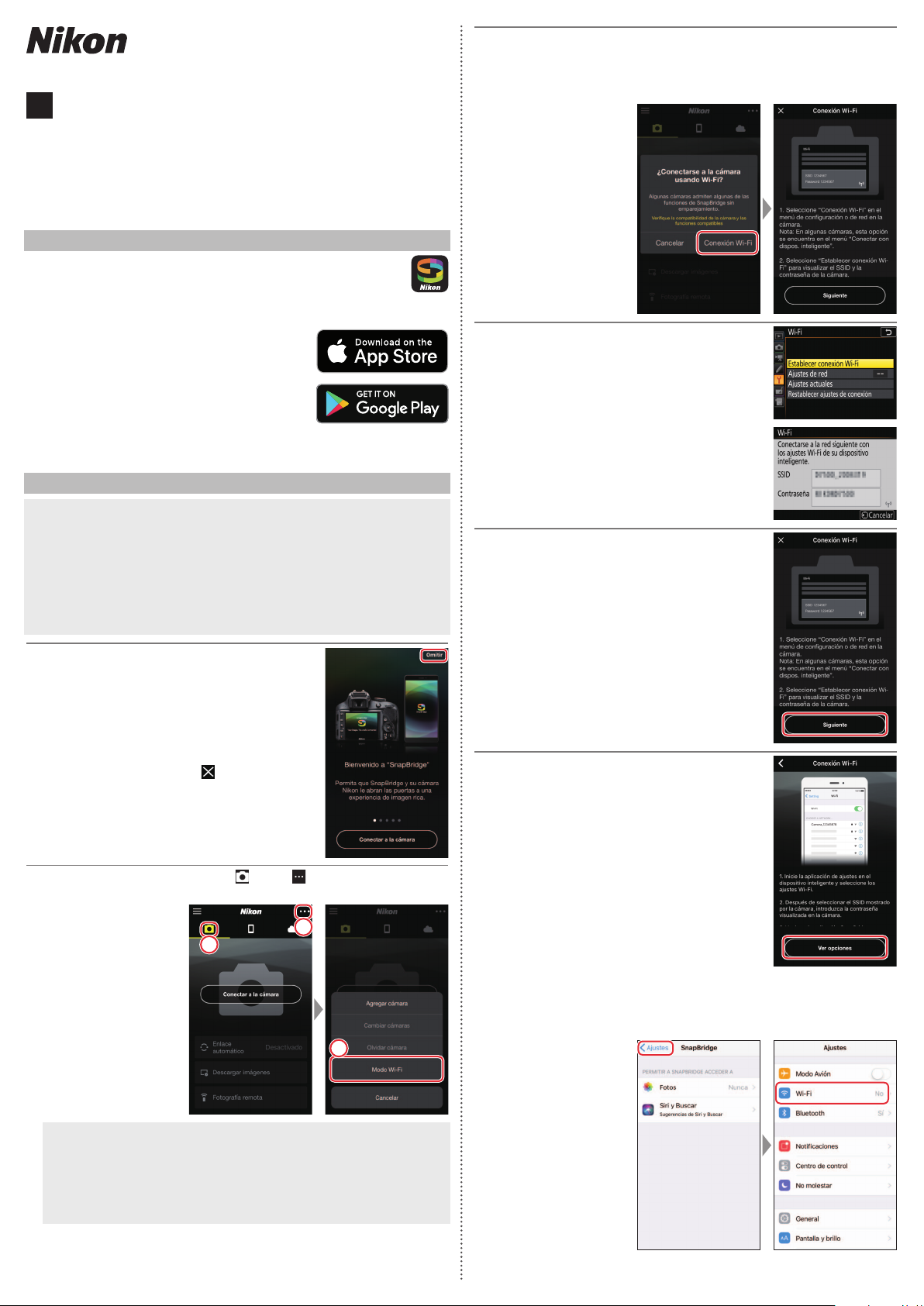
SB9D01(14)
La aplicación SnapBridge
Para conectar la cámara directamente a través de Wi-Fi
6MB45414-01
Es Adenda al Manual del usuario
El elemento Wi-Fi del menú de con guración de la cámara que ha
comprado dispone de una nueva opción Establecer conexión Wi-Fi, la
cual se puede utilizar para establecer una conexión Wi-Fi directa entre
la cámara y un teléfono inteligente o tableta (en adelante, “dispositivo
inteligente”) que ejecuten la aplicación SnapBridge.
La aplicación SnapBridge
Use SnapBridge para descargar imágenes o controlar la cámara
remotamente desde su dispositivo inteligente. Antes de
proceder, recuerde que:
• Debe utilizar únicamente la versión más reciente de la aplicación.
• La aplicación SnapBridge puede descargarse
en Apple App Store® o Google Play™.
• La información más reciente de SnapBridge
está disponible en el sitio web de Nikon.
• Encontrará disponible más información sobre
el uso de la aplicación a través de la ayuda en
línea, que puede verse en:
https://nikonimglib.com/snbr/onlinehelp/es/index.html
Para conectar la cámara directamente a través de Wi-Fi
Antes de conectar
D
Antes de continuar:
• Active Wi-Fi en el dispositivo inteligente (para más detalles, consulte la
documentación suministrada con el dispositivo).
• Asegúrese de que las baterías de la cámara y del dispositivo inteligente
estén completamente cargadas para evitar que los dispositivos se apaguen
inesperadamente.
• Compruebe que haya espacio disponible en la tarjeta de memoria de la cámara.
Dispositivo inteligente: Toque Conexión Wi-Fi cuando así se le solicite.
3
El dispositivo inteligente le indicará que prepare la cámara. Encienda la
cámara y proceda con el siguiente paso.
*No toque Siguiente hasta haber completado el paso 4.
Cámara: En el menú de con guración de la
4
cámara, seleccione Wi-Fi y, a continuación,
marque Establecer conexión Wi-Fi y pulse J.
El SSID de la cámara y la contraseña serán
visualizados.
Dispositivo inteligente: Regrese al dispositivo
5
inteligente y toque Siguiente.
Aparecerán las instrucciones de conexión Wi-Fi.
Dispositivo inteligente: Inicie la aplicación
1
SnapBridge y toque Omitir.
• Si ha iniciado la aplicación anteriormente,
el cuadro de diálogo de bienvenida no será
visualizado; vaya al paso 2.
• Tocar Conectar a la cámara muestra un
cuadro de diálogo de emparejamiento
Bluetooth. Toque el botón
superior izquierda para volver al cuadro
de diálogo de bienvenida. Para obtener
información sobre las conexiones Bluetooth,
consulte la ayuda en línea.
Dispositivo inteligente: Abra la cha , toque y seleccione Modo
2
Wi-Fi.
en la esquina
2
1
3
Dispositivo inteligente: Después de leer las
6
instrucciones, toque Ver opciones.
El cuadro de diálogo visualizado varía en
función del dispositivo inteligente y del sistema
operativo:
• En los dispositivos Android, tocar Ver opciones
muestra el cuadro de diálogo de ajustes de
Wi-Fi del dispositivo inteligente.
• En dispositivos iOS, tocar Ver opciones inicia la aplicación de ajustes de
iOS. Toque < Ajustes para ver la aplicación de ajustes y, a continuación,
desplácese hacia arriba y toque Wi-Fi, que encontrará cerca de la parte
superior de la lista de ajustes.
¿Sin opción “Modo Wi-Fi”?
D
Compruebe si la aplicación SnapBridge está actualizada. Si está usando la
versión más reciente y la opción Modo Wi-Fi sigue sin aparecer, salga de
la aplicación y confi rme que no se esté ejecutando en segundo plano y, a
continuación, compruebe que el dispositivo esté conectado a Internet y reinicie
la aplicación.
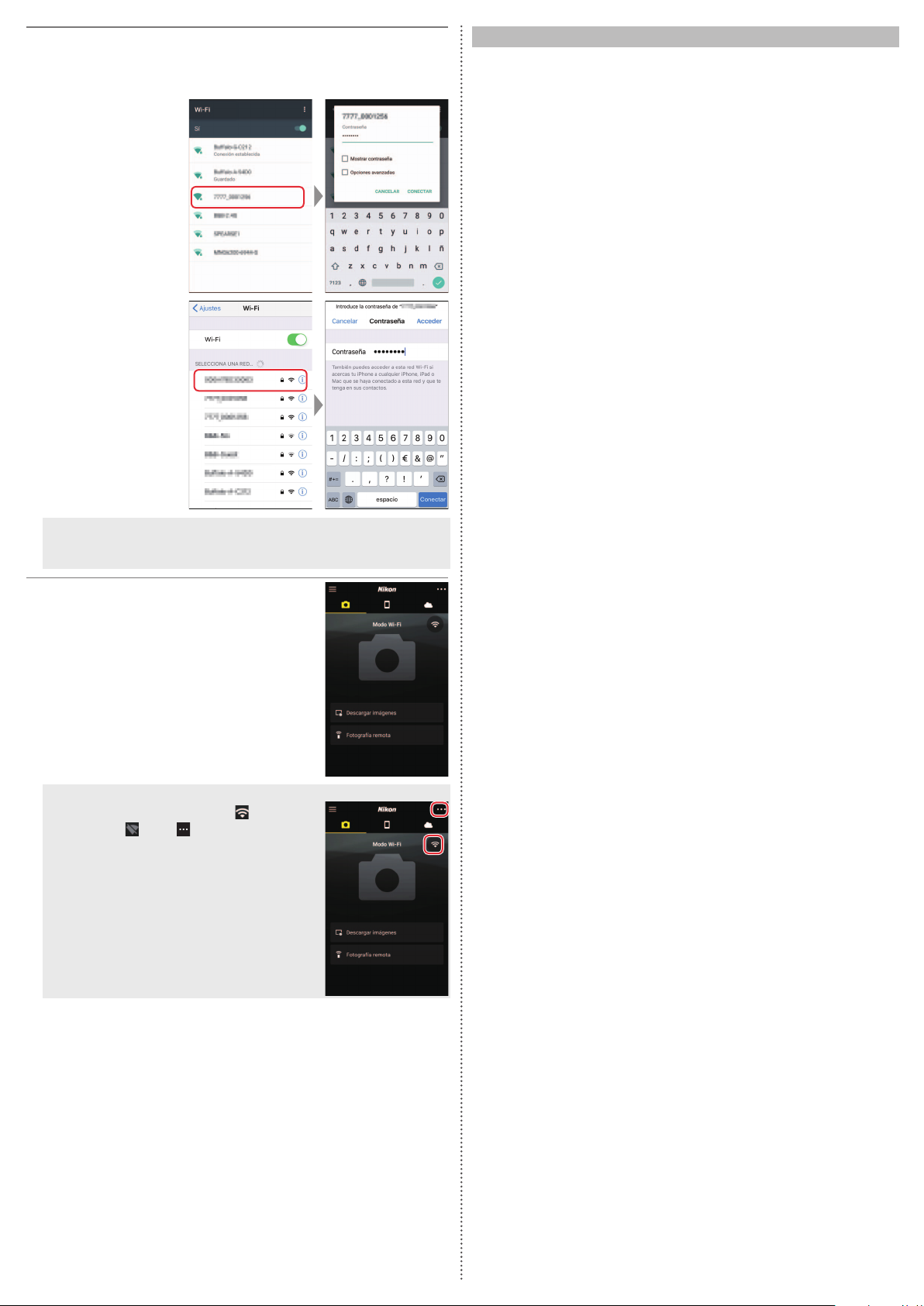
Dispositivo inteligente: Seleccione el SSID mostrado por la cámara en el
Información de las marcas comerciales
7
paso 4 e introduzca la contraseña.
En función del dispositivo inteligente y del sistema operativo, las
pantallas podrían diferir de las indicadas a continuación.
Android
iOS
Información de las marcas comerciales
Apple®, App Store®, los logotipos de Apple, iPhone®, iPad®, iPod touch®,
Mac, macOS y OS X son marcas comerciales de Apple Inc. registradas
en los EE. UU. y en otros países. La marca comercial iPhone se usa bajo
la licencia de Aiphone Co., Ltd. Android, Google Play y el logotipo de
Google Play son marcas comerciales de Google LLC. El robot de Android
se ha reproducido o modi cado a partir del trabajo creado y compartido
por Google, y se utiliza de acuerdo con las condiciones descritas en
la Licencia de Atribución de Creative Commons 3.0. iOS es una marca
comercial o una marca comercial registrada de Cisco Systems, Inc., en los
Estados Unidos y/o en otros países y se utiliza bajo licencia.
Reconexión
D
A menos que la contraseña haya cambiado desde entonces, no será necesario
que introduzca la contraseña cuando se vuelva a conectar a la cámara.
Dispositivo inteligente: Regrese a la aplicación
8
SnapBridge.
Una vez establecida la conexión Wi-Fi, la
aplicación mostrará las opciones del modo
Wi-Fi. Consulte la ayuda en línea para obtener
información sobre el uso de la aplicación
SnapBridge.
Finalización de las conexiones Wi-Fi
D
Para fi nalizar la conexión Wi-Fi, toque
icono cambie a
modo Wi-Fi.
, toque y seleccione Salir del
. Cuando el
2019 Nikon Corporation
©
